Salah satu kombinasi yang paling sering digunakan adalah Google Slide dan Zoom. Google Slide memungkinkan kita membuat presentasi yang rapi dan mudah diakses, sedangkan Zoom adalah aplikasi video conference paling populer saat ini. Tapi, bagaimana cara menampilkan presentasi Google Slide di Zoom?
Simak Juga: aplikasi bisnis online android
Artikel ini akan membahas langkah-langkah lengkap dan praktis agar kamu bisa melakukan presentasi dengan lancar. Simak hingga akhir agar kamu tidak melewatkan tips pentingnya!
Cara Menampilkan Presentasi Google Slide Di Zoom

1. Persiapkan File Presentasi di Google Slide
Langkah pertama tentu saja adalah memastikan file presentasi kamu sudah siap. Masuk ke akun Google Drive kamu, lalu buka dokumen Google Slide yang akan kamu tampilkan. Pastikan semua slide sudah tersusun rapi dan tidak ada kesalahan penulisan atau gambar yang belum muncul sempurna.
Jika perlu, aktifkan mode Present untuk melihat pratinjau seperti apa tampilannya nanti saat ditayangkan lewat Zoom.
2. Buka Aplikasi Zoom
Langkah berikutnya dalam cara menampilkan presentasi Google Slide di Zoom adalah membuka aplikasi Zoom di laptop atau PC. Setelah aplikasi terbuka, kamu bisa memulai meeting baru atau bergabung dalam meeting yang sudah ada. Pastikan koneksi internet kamu stabil agar presentasi berjalan lancar.
3. Gunakan Fitur “Share Screen”
Setelah masuk ke dalam meeting, klik tombol “Share Screen” yang ada di bagian bawah layar Zoom. Di sana, kamu akan melihat beberapa jendela yang sedang aktif di komputer kamu.
Cari dan pilih tab atau jendela browser yang sedang menampilkan Google Slide. Setelah itu, klik tombol “Share”.
Langkah ini sangat penting karena merupakan inti dari cara menampilkan presentasi Google Slide di Zoom. Jika kamu memilih layar yang salah, peserta meeting tidak akan melihat presentasi kamu dengan benar.
4. Aktifkan Mode Presentasi
Setelah membagikan layar Google Slide, sekarang saatnya klik tombol “Present” di pojok kanan atas dokumen presentasi kamu. Mode ini akan memperbesar tampilan slide dan menyembunyikan menu lain, sehingga peserta meeting bisa fokus pada materi yang kamu sampaikan.
Jangan lupa juga untuk mengaktifkan fitur “Presenter View” jika kamu ingin melihat catatan pribadi yang hanya bisa dilihat oleh kamu, bukan peserta meeting.
5. Atur Suara dan Kamera
Agar presentasi kamu lebih menarik, pastikan suara dan kamera berfungsi dengan baik. Banyak peserta meeting yang merasa lebih terhubung jika bisa melihat ekspresi wajah presenter. Selain itu, gunakan headset atau mic eksternal jika suara dari laptop kamu tidak jernih.
Langkah ini memang bukan bagian teknis dari cara menampilkan presentasi Google Slide di Zoom, tetapi sangat membantu meningkatkan kualitas penyampaian kamu.
6. Gunakan Fitur Anotasi jika Diperlukan
Zoom menyediakan fitur anotasi yang memungkinkan kamu menggambar atau menandai bagian tertentu pada slide saat presentasi. Fitur ini bisa sangat berguna jika kamu ingin memberikan penekanan pada poin-poin penting.
Kamu bisa mengaktifkan anotasi dengan mengklik menu di bagian atas layar presentasi saat sedang share screen, lalu pilih “Annotate”.
7. Tutup Presentasi dengan Sesi Tanya Jawab
Setelah semua materi disampaikan, jangan langsung menutup layar presentasi. Sebaiknya buka sesi tanya jawab untuk peserta. Kamu bisa menonaktifkan mode presentasi terlebih dahulu agar lebih mudah berpindah-pindah tab atau membuka catatan tambahan.
Menutup presentasi dengan sesi interaktif seperti ini akan memberikan kesan positif dan menunjukkan bahwa kamu menguasai topik yang dibawakan.
Kesimpulan
Melakukan presentasi online memang punya tantangan tersendiri, tapi dengan persiapan yang baik dan mengikuti langkah-langkah di atas, kamu bisa menjalankannya dengan lancar. Kini, kamu sudah tahu cara menampilkan presentasi Google Slide di Zoom mulai dari awal hingga selesai.
Ingatlah untuk selalu mengecek koneksi internet, siapkan materi dengan matang, dan manfaatkan fitur-fitur Zoom seperti screen share dan anotasi. Semakin sering kamu mencoba, akan semakin mudah menjalankan presentasi online.







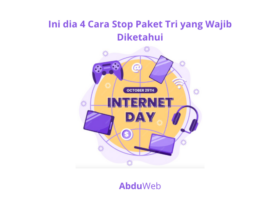
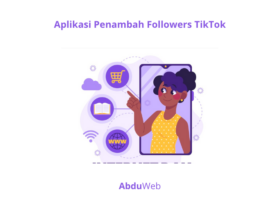
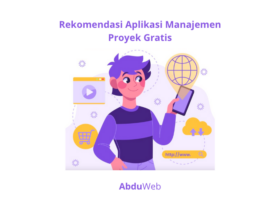
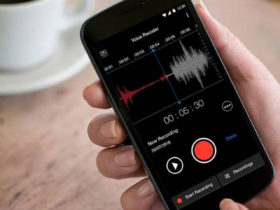
Leave a Reply